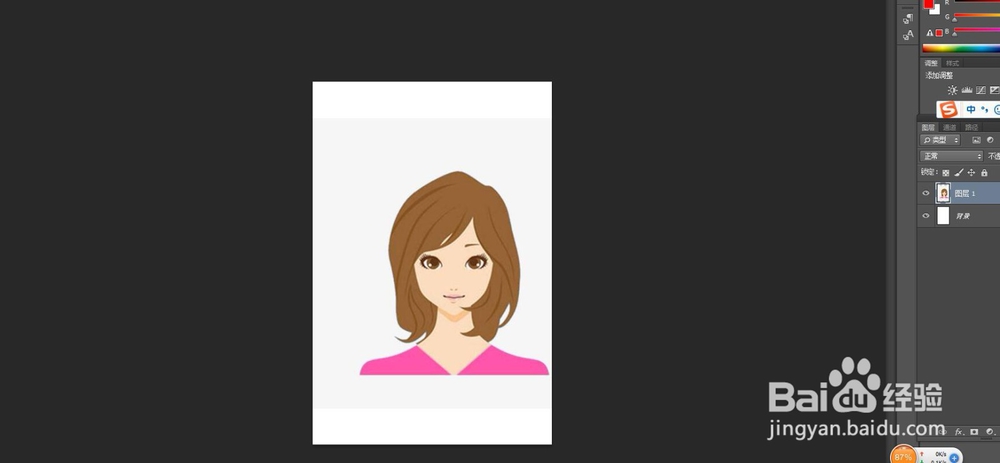怎样用ps制作二寸照片
1、首先启动PS软件,然后新建一个文件,尺寸设置为3.5X4.5CM,分辨率为300,模式可以设置为RGB
2、然后将我们拍摄好的照片导入电脑中,我在百度图片中搜索了一张图,复制,然后回到PS文件,粘贴
3、然后对照片执行自由变换,快捷键为CTRL+T,将照片缩放到适合的位置,大小。保证头部的位置占三分之二
4、使用选择——色彩范围命令,调出色彩范围面板,如下图:使用吸管吸取人物外围的颜色,可以利用第二个吸管加选,点击确定
5、因为我的图片清晰度不高,我进行羽化2个像素,右击选择羽化,羽化值设置为2
6、选择——修改——扩展,让我们的选区变的大一点,不容易出现生硬的边缘,扩展2个像素,确定
7、设置前景色为蓝色/红色/白色,根据需要,然后进行填充,这样2寸照片就做好了
8、总结:1、首先建一个二寸的文件,个人感觉裁切工具不好用 2、将照片调正到适合的大小,然后选择背景颜色 3、设置前景色,然后给照片更换底色
声明:本网站引用、摘录或转载内容仅供网站访问者交流或参考,不代表本站立场,如存在版权或非法内容,请联系站长删除,联系邮箱:site.kefu@qq.com。
阅读量:56
阅读量:42
阅读量:23
阅读量:46
阅读量:40